Якщо ви геймер із пристрастю до музики, тоді Frets on Fire – це саме те, що вам потрібно. Розроблена незалежною фінською студією Unreal Voodoo, ця гра стала популярною завдяки своєму унікальному поєднанню двох улюблених жанрів. Вона доступна для операційної системи Windows 10, і її популярність продовжує зростати. У цій статті ми розглянемо, як грати, а також використовувати можливості імпорту та редагування пісень. Крім того, ми надамо інформацію про те, як виправити помилку пам’яті, з якою ви можете зіткнутися під час гри.

Як почати грати у Frets on Fire на Windows 10
Frets on Fire – це ігровий додаток, який ідеально підійде для любителів музики, особливо для тих, хто має музичні навички та швидку реакцію. Це платформа з відкритим вихідним кодом, яка підтримує різні операційні системи. Її вихідний код написаний на Python і доступний для всіх, що дозволяє розробникам вносити зміни та модифікації відповідно до своїх потреб.
Цей ігровий додаток нагадує популярну гру Guitar Hero, де гравці можуть відтворювати музику, використовуючи клавіатуру.
Увага: Оскільки Frets on Fire є програмним забезпеченням з відкритим кодом, існує ризик пошкодження вашого комп’ютера. Ви встановлюєте гру на свій страх і ризик.
Системні вимоги для Frets on Fire
У цьому розділі ви знайдете інформацію про технічні характеристики, необхідні для встановлення гри Frets on Fire на Windows 10. Крім Windows, гру також можна встановити на Linux або macOS. Перед початком встановлення переконайтеся, що ваш комп’ютер відповідає системним вимогам, які наведені нижче:
- Операційна система: Windows (10/8.1/8/7/Vista/XP)
- Тип системи: 32-розрядна або 64-розрядна
- Мінімальний обсяг оперативної пам’яті: 128 МБ
- Відеокарта та графічний драйвер: Відеокарта з підтримкою OpenGL та відповідні драйвери (рекомендується підтримка згладжування)
- Системне програмне забезпечення: Остання версія DirectX із сумісною звуковою картою
Які особливості Frets on Fire?
У цьому розділі перелічено основні можливості ігрового додатку Frets on Fire, що дозволяють відтворювати музику у стилі Guitar Hero:
- Інтерфейс: Гра використовує унікальну перевернуту клавіатуру, на якій відображаються ноти. Також підтримуються гітарні контролери та звичайні джойстики для кращого ігрового досвіду.
- Велика бібліотека пісень: У грі доступні сотні пісень, створених спільнотою гравців, а також караоке-версії для співаків.
- Імпорт пісень: Крім стандартної бібліотеки, можна імпортувати пісні з дисків Guitar Hero I, Guitar Hero II, Guitar Hero Encore та Guitar Hero 80s (підтримуються лише диски версії PlayStation 2).
- Редактор пісень: Вбудований редактор дозволяє користувачам редагувати пісні та створювати власні мелодії.
- Змагальний елемент: Гравці можуть змагатися один з одним та перевіряти свої навички у світових чартах. Це також є платформою для навчання та вдосконалення музичних навичок.
Який рівень складності у Frets on Fire?
Гра пропонує різні рівні складності, які можна вибрати в налаштуваннях гри. Важливо вибрати правильний рівень, щоб уникнути помилок. Ось доступні рівні:
- Легкий: Музичні ноти містять лади від одного до чотирьох, акорди відсутні.
- Середній: Музичні ноти містять лади від одного до чотирьох, акорди з’являються через рівні проміжки часу.
- Складний: Музичні ноти містять випадкові комбінації ладів та акордів.
Критерії оцінювання у Frets on Fire
Критерії нарахування балів для гравців у Frets on Fire:
- За 10 правильно зіграних нот поспіль рахунок множиться на 4.
- За кожен акорд у музичних нотах рахунок подвоюється.
- За будь-яку помилку рахунок гравця скидається до 1.
Рекомендації та налаштування
Для оптимального ігрового досвіду дотримуйтесь цих рекомендацій та налаштувань:
- Уникайте накладання нот: Намагайтеся не накладати ноти одна на одну під час гри, щоб не зіпсувати мелодію.
- Системні вимоги: Переконайтеся, що ваш комп’ютер має мінімум 32-розрядну операційну систему Windows.
- Оновлення графічних драйверів: Застарілі графічні драйвери можуть викликати проблеми з відображенням гри. Оновіть драйвери, щоб уникнути цих проблем.
- Налаштування клавіш: Використовуйте тестер клавіш у грі, щоб знайти оптимальні клавіші, які не перекриваються. За потреби ви можете перепризначити клавіші.
- Аудіо налаштування: Збільште розмір буфера аудіо або змініть частоту дискретизації на 22050 Гц, щоб уникнути проблем зі звуком.
- Затримка A/V: Якщо у вас є проблеми з синхронізацією, налаштуйте параметр затримки A/V у налаштуваннях звуку.
- Завантаження результатів: Увімкніть опцію завантаження результатів у налаштуваннях, щоб бачити свої та інші результати у світових чартах.
Як встановити Frets on Fire
Процес встановлення Frets on Fire на комп’ютер з Windows описано нижче:
1. Відкрийте Google Chrome.
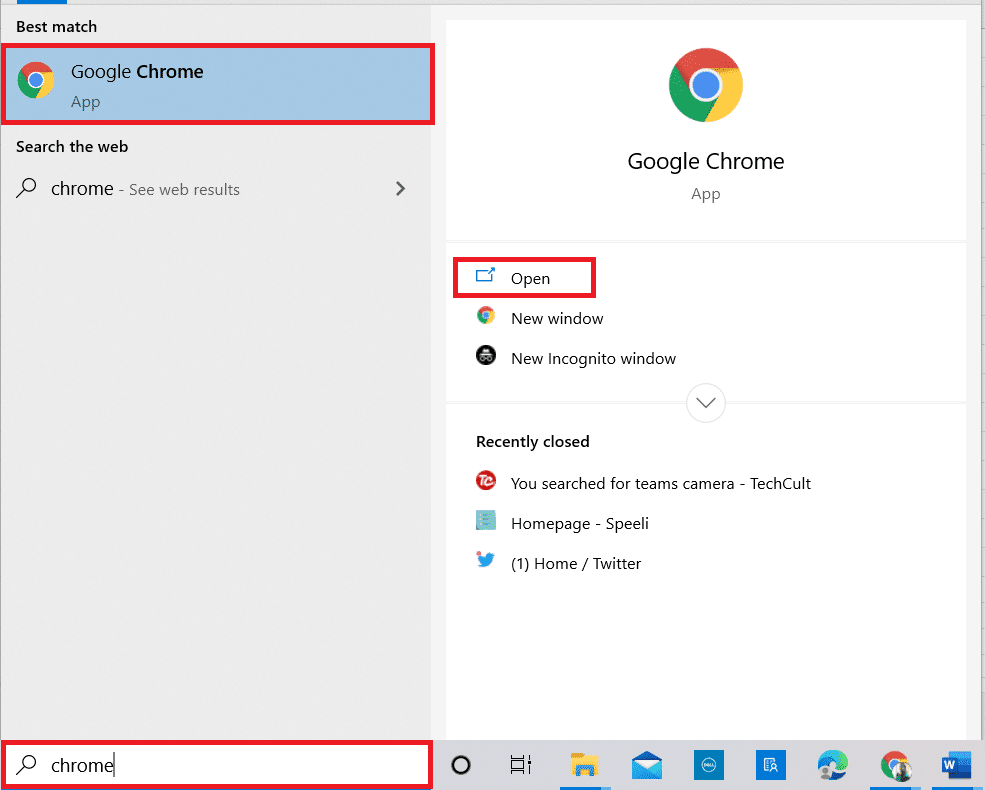
2. Перейдіть на офіційний веб-сайт Frets on Fire і натисніть на посилання “Installer Full Version” у розділі “Download for Windows”.
Примітка: Якщо ви завантажуєте стару версію, натисніть “Зберегти”, щоб завантажити програму до папки “Завантаження”, або “Зберегти як”, щоб вибрати інше місце збереження.
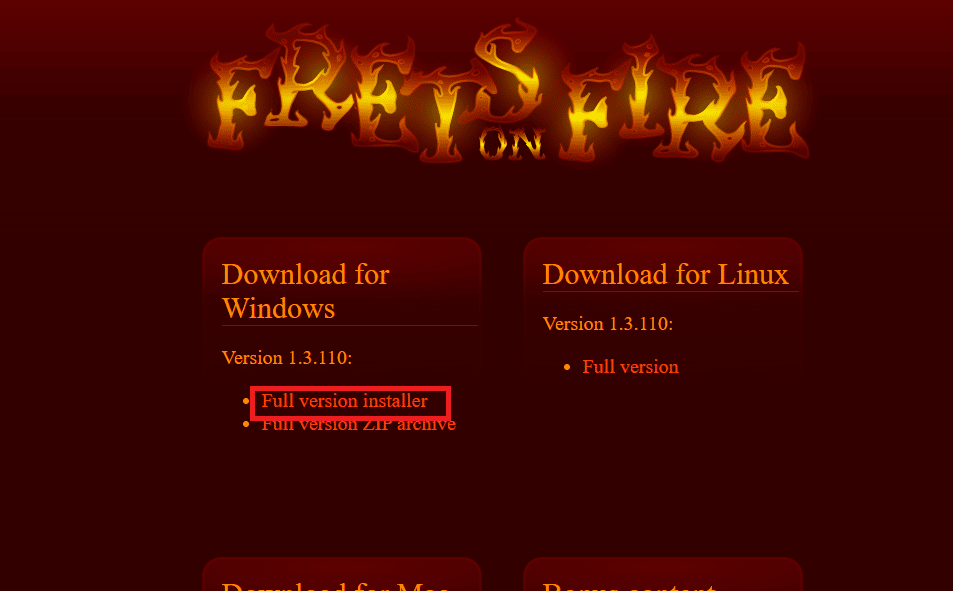
3. Запустіть завантажений інсталяційний файл.
4. Виберіть тип встановлення та натисніть “Далі”.
Примітка: Уважно дотримуйтесь інструкцій, щоб уникнути помилок пам’яті Frets on Fire.

5. Налаштуйте параметри роздільної здатності та натисніть “Встановити”.
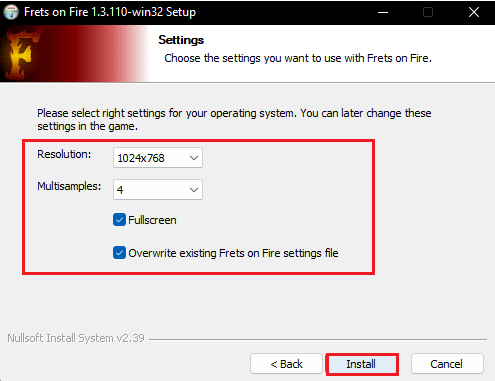
6. Дочекайтеся завершення процесу встановлення.
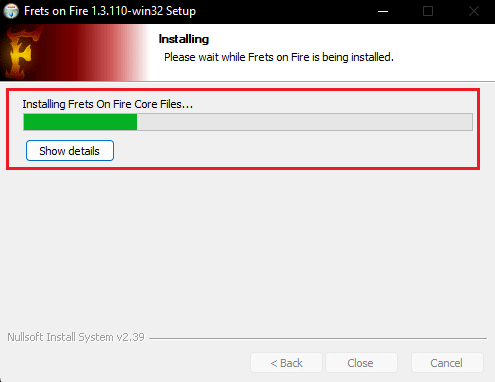
7. Після завершення інсталяції натисніть “Закрити”.
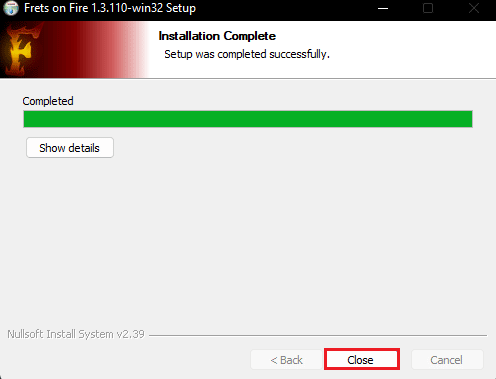
Як користуватися Frets on Fire
Ось кілька варіантів використання Frets on Fire на вашому комп’ютері з Windows:
Варіант I: Навігація в головному меню
Використовуйте наступні клавіші для навігації та зміни налаштувань у головному меню. Ви також можете переглянути навчальне відео в додатку для кращого розуміння навігації.
Примітка: Ви можете змінити призначення клавіш у розділі “Налаштування”.
- Клавіші зі стрілками використовуються для переміщення між пунктами меню.
- Клавіша Enter – для вибору, клавіша Esc – для скасування.
Варіант II: Гра
Щоб грати в Guitar Hero у Frets on Fire, дотримуйтесь цих вказівок:
- Клавіші F1-F5 відповідають ладам від 1 до 5.
- Утримуйте клавіші для створення довших нот.
- Натисніть клавішу Enter, коли нота досягне нижньої лінії.
Варіант III: Імпорт пісень
Крім стандартних пісень, ви можете імпортувати пісні з дисків Guitar Hero і використовувати клавіатуру для гри.
Вимоги до імпорту:
- Наявність аудіопрограми, наприклад Windows Media Player.
- Запуск гри у віконному режимі.
- Пісні Guitar Hero повинні бути збережені у форматі Game DVD.
- Не менше 500 МБ вільного місця на жорсткому диску.
Процес імпорту:
Імпорт пісень відбувається за допомогою вбудованого імпортера RedOctane, спеціально розробленого для ігор Guitar Hero.
Крок I: Розпакування файлів пісень
Спочатку потрібно розпакувати файли пісень із zip-архіву:
1. Відкрийте Провідник файлів (Windows + E) та знайдіть zip-архів із піснями.
2. Розпакуйте пісні за допомогою WinZip або аналогічної програми та збережіть їх у потрібному місці.
Примітка: Переконайтеся, що файли пісень можна відтворити за допомогою Windows Media Player, щоб уникнути помилок.
Крок II: Імпорт пісень до Frets on Fire
Тепер імпортуємо пісні до Frets on Fire:
1. У головному меню програми виберіть “Song Editor >”.
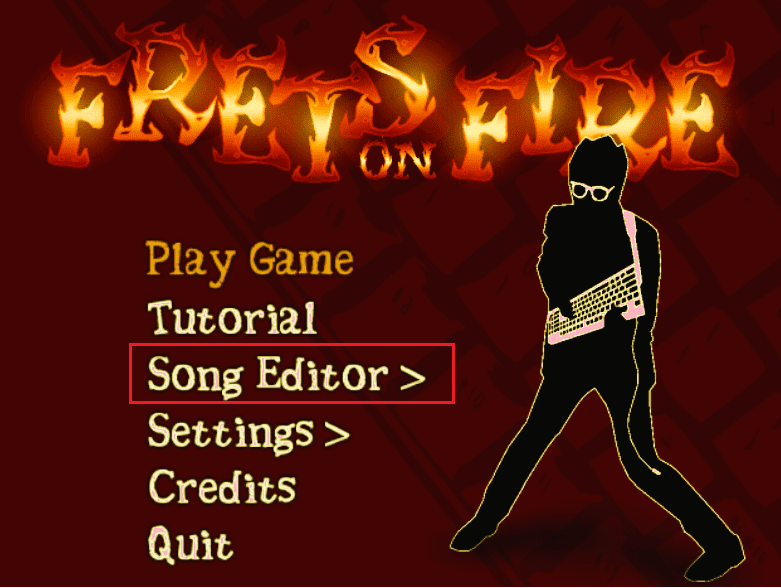
2. Натисніть “Імпортувати пісні Guitar Hero(tm)”.
3. Натисніть “Грати в гру”.
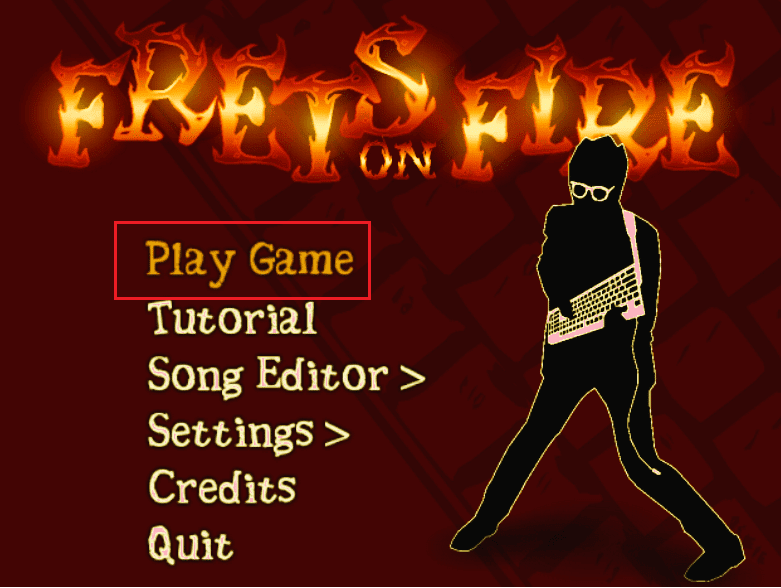
4. Знайдіть та виберіть розпаковані аудіофайли.
5. Пісні будуть скопійовані до гри. Якщо процес імпорту перерветься, він відновиться з місця зупинки.
Варіант IV: Редагування пісень
У цьому розділі описано редагування пісень у грі. Під час редагування можна програвати гітарний трек окремо.
- Натисніть Enter, щоб додати ноту у поточну позицію курсору.
- Натисніть Delete, щоб видалити ноту в позиції курсору.
- Використовуйте клавіші зі стрілками для переміщення курсору.
- Утримуйте Enter + стрілку вправо, щоб додати довші ноти.
- Натисніть Esc, щоб відкрити меню редактора.
- Використовуйте PgUp та PgDn для зміни рівня складності.
- Натисніть пробіл для відтворення або паузи.
Процес відтворення треків
Ось як відтворюються музичні треки у Frets on Fire:
- У грі відтворюються два треки: гітарний та фоновий. Якщо ноти відтворюються неправильно, гітарний трек буде приглушено.
- Ви можете створювати музику, використовуючи лише основну доріжку, але вся пісня буде вимкнена, якщо відтворюватиметься неправильно.
Як виправити помилку пам’яті Frets on Fire
Помилка пам’яті може виникати, коли гра запускається, але не працює належним чином і потрапляє в меню під час прослуховування фонової музики. Також можуть з’являтися повідомлення про помилки сценарію.
Спосіб 1: Видалення файлу fretsonfire.ini
Пошкоджений файл fretsonfire.ini може викликати цю помилку. Спробуйте видалити його з папки AppData:
1. Натисніть Windows + R, щоб відкрити вікно “Виконати”.
2. Введіть %appdata% та натисніть Enter, щоб відкрити папку AppData.
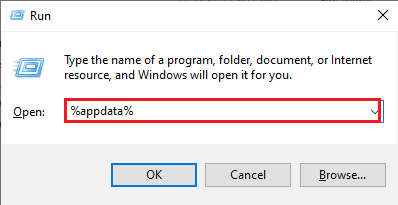
3. Знайдіть та відкрийте папку “Frets on Fire”.
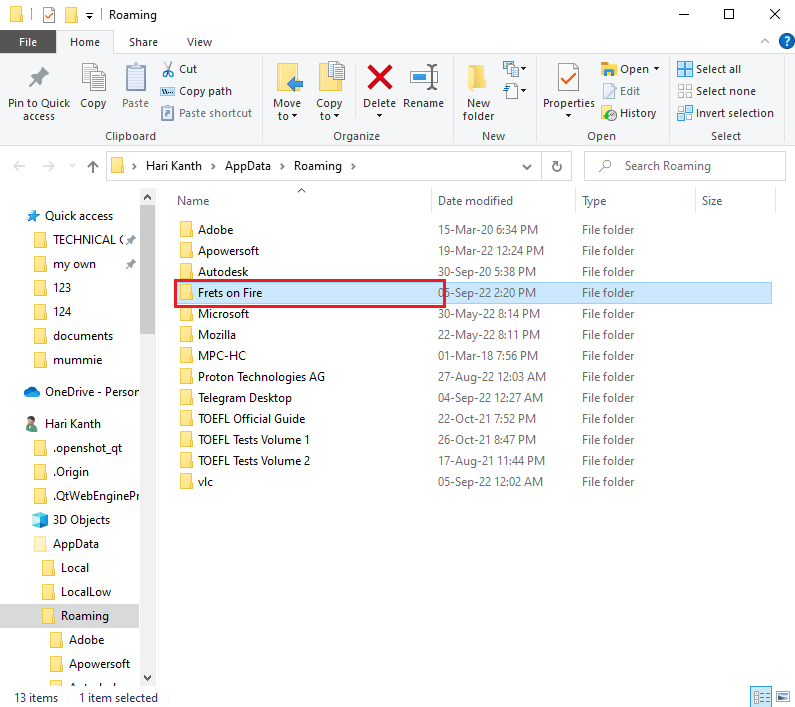
4. Клацніть правою кнопкою миші на файлі fretsonfire.ini та виберіть “Видалити”.
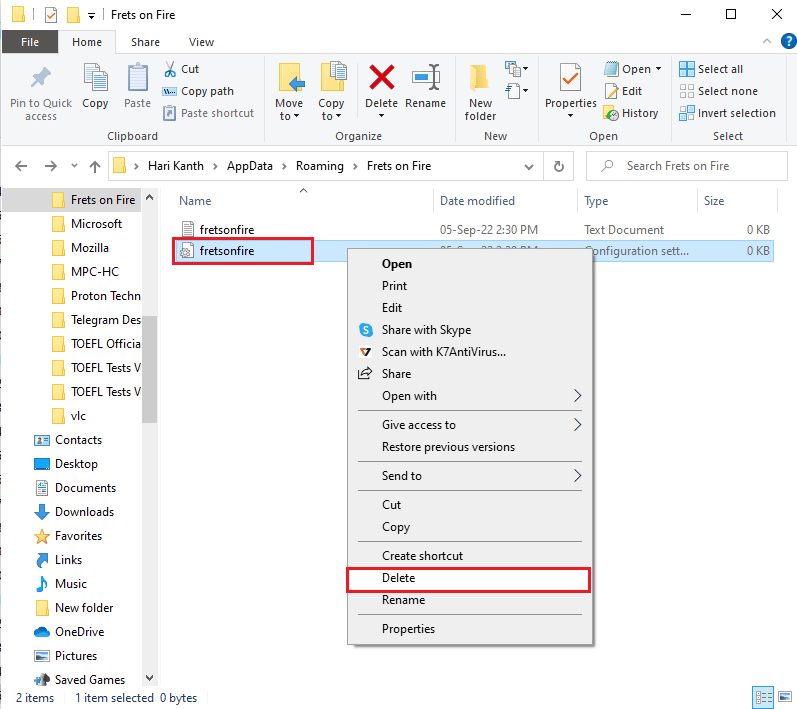
Спосіб 2: Перевстановлення Frets on Fire
Якщо встановлення програми було невдалим або пошкоджено, перевстановіть її, щоб виправити помилку:
Крок I: Видалення Frets on Fire
Видаліть програму з комп’ютера через Панель керування:
1. Відкрийте Панель керування.

2. Виберіть “Перегляд за > Категорією” та натисніть “Видалити програму”.
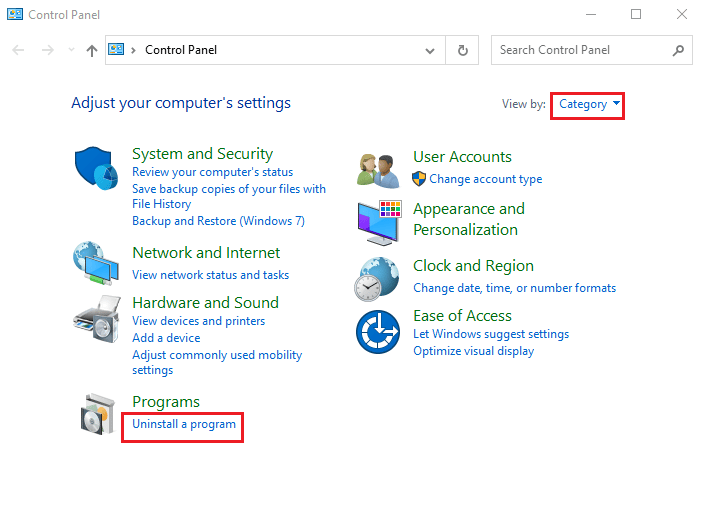
3. Виберіть Frets on Fire та натисніть “Видалити”.
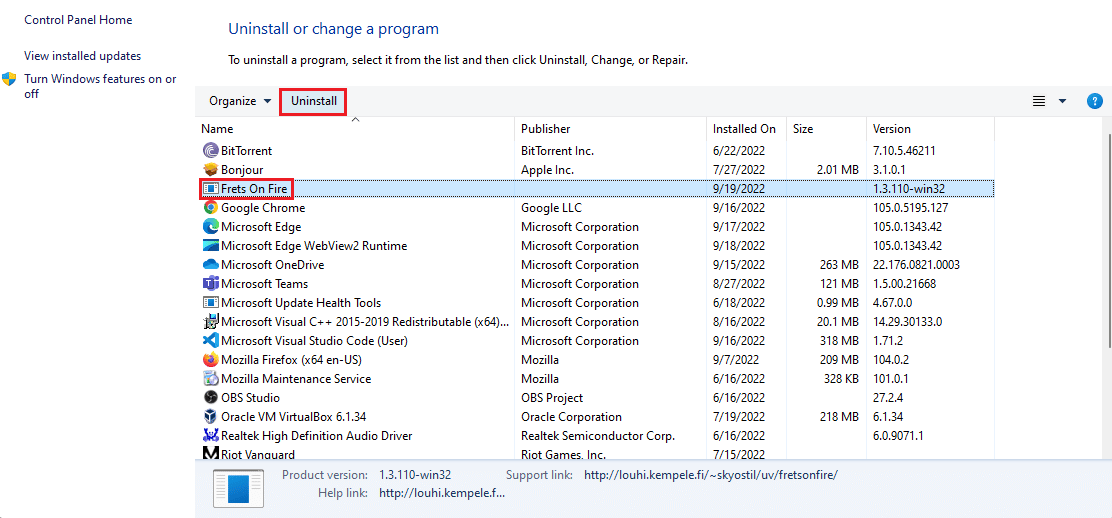
4. Натисніть “Так” у вікні UAC та виберіть “Видалити”.
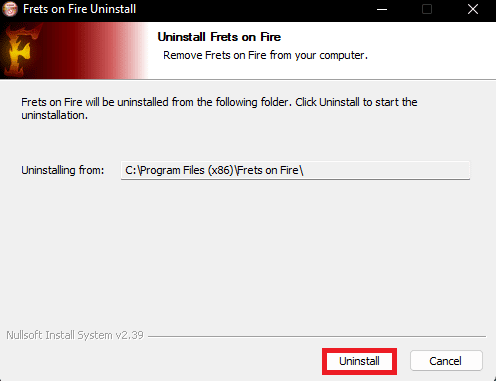
Програма буде видалена.
Крок II: Перевстановлення Frets on Fire
Завантажте та перевстановіть гру з офіційного веб-сайту, дотримуючись інструкцій, наведених раніше.
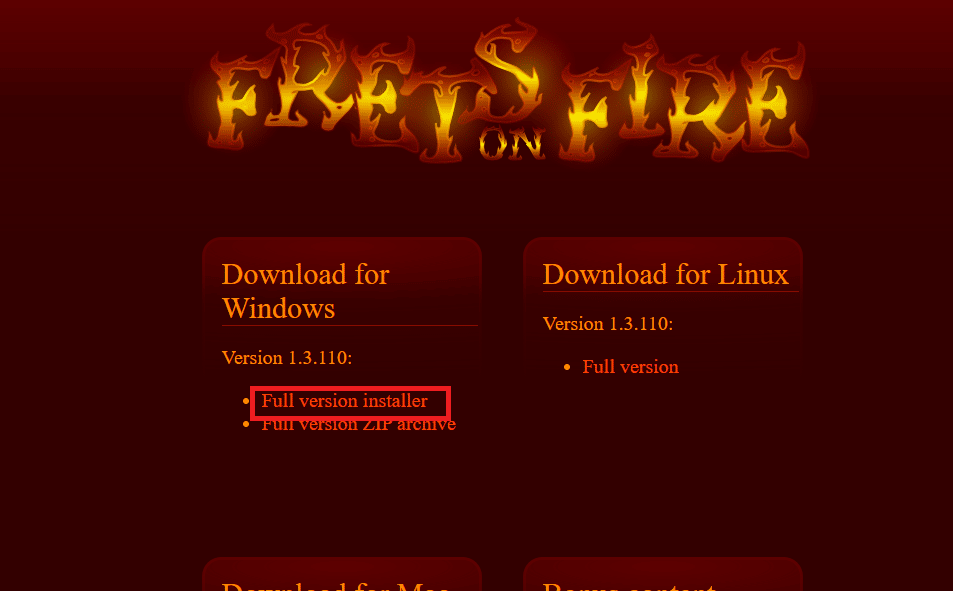
***
У статті описано, як встановити та використовувати Frets on Fire на Windows 10. Повідомте нас, який метод допоміг вам виправити помилку пам’яті. Ви також можете поділитися своїми пропозиціями та питаннями в розділі коментарів.